Commerce Cloud Einstein の導入
学習の目的
この単元を完了すると、次のことができるようになります。
- Einstein が追跡するデータのタイプを挙げる。
- Einstein データプライバシー同意書の重要性について説明する。
- Commerce Cloud Recommendation Validator で追跡する 4 つのアクションを挙げる。
- 導入時にフィードを有効にする 2 通りの方法を挙げる。
- Einstein がデータフィードをどのように使用するかを説明する。
はじめに
計画を立てた Linda Rosenberg は、自身とチームが何をすべきかを把握しています。まずは、さまざまな機能をインストールして設定することから始めます。Search Dictionaries については、Einstein データプライバシー同意書に署名します。また、他の許諾したマーチャントがアクセスやデータ提供を行う共有データベースに、検索辞書データを提供することを許諾します。関係するマーチャントは、より優れた買い物客の体験を提供するために必要なデータを蓄積します。
Product Recommendations と Predictive Sort については、品質保証テストの Chrome 拡張機能である Commerce Cloud Recommendation Validator をインストールします。Linda はまた、Commerce Cloud Einstein も導入します。
その後データを処理します。
データのソース
機械学習アルゴリズムが有益な相関関係や統計的パターンを見出して使用するためには、相当量のデータが必要です。2 年分のデータがあれば申し分ありませんが、Cloud Kicks ではそれほど長い間データを収集していません。幸い、Einstein はあなたの手元にあるデータで機能します。
Einstein を B2C Commerce ストアフロントで使用するために、Linda は次のソースからデータを取り込みます。
-
カタログ: Production (本番) インスタンスにカタログフィードを実行し、カタログに保存されている商品情報を収集します。
-
注文: Production (本番) インスタンスに注文フィードを実行し、ストアフロントで生成された注文情報を収集します。
-
クリックストリーム: サイトがピクセルトラッキングを使用して、リアルタイムのクリックストリームデータを自動的に収集します。これはライブデータです。このデータを収集するために Linda が何かをする必要はありません。
Einstein では、次の操作を実行する機械学習モデルを使用します。
- 上記のデータを分析する。
- 商品セットやバンドル、プロモーションを効率的に実施するために、一緒に購入される頻度の高い商品を特定する。
- 検索結果を向上させるために、検索辞書に追加する用語を識別する。
- コンテンツスロットを使用して推奨商品を示す。
- 検索フライアウトと Business Manager の設定を使用して、先行入力検索ガイダンスをパーソナル化する。
- 検索結果を並び替える。
ストアフロントでのアクティビティ追跡の有効化
Einstein では、サイトでの買い物客の行動にリアルタイムで対応するために、ブラウザーベースのアクティビティ追跡が使用されます。本番環境でアクティビティが有効になっていることを確認する手順は、次のとおりです。
- Business Manager を開きます。
-
サイト > [Merchant Tools (マーチャントツール)] > [Site Preferences (サイト環境設定)] > [Privacy Settings (プライバシー設定)] を選択します。
-
[Enabled for Tracking (追跡の有効化)] を選択します (新しいストアフロントセッションではデフォルト)。
-
[Apply (適用)] をクリックします。
Commerce Cloud Recommendation Validator
Recommendation Validator は、ストアフロント上の Einstein の商品の推奨項目や並べ替えルールを検証してデバッグする Chrome 拡張機能です。買い物カゴを分析するダッシュボードを備え、Brandon Wilson のようなマーチャンダイザーが予測インテリジェンスの推奨項目を検証してデバッグできるようにします。この機能では、サイトのアクティビティ、サイトの推奨項目、メールの推奨項目データを表示できます。
Linda はこの拡張機能をブラウザーに読み込み、問題が生じた他のユーザーを助けられるようにします。その手順は次のとおりです。
- Chrome ブラウザーで、Chrome ウェブストアの拡張機能ページに移動します。
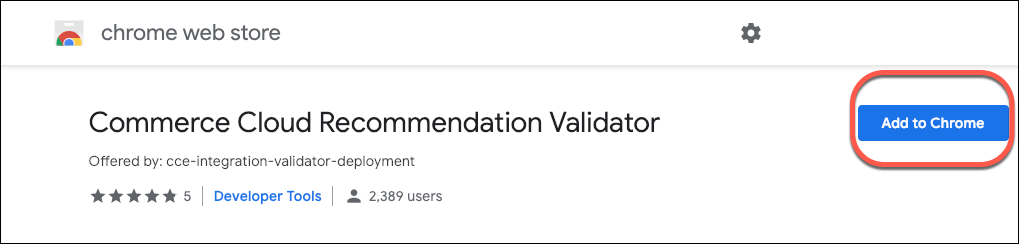
-
[Add To Chrome (Chrome に追加)] をクリックします。
- インストールを行う場合は、[Add Extension (拡張機能を追加)] をクリックします。
![[Recommendation Validator] のユーザーインターフェース。[Add To Chrome (Chrome に追加)] ボタンが表示されています。](https://res.cloudinary.com/hy4kyit2a/f_auto,fl_lossy,q_70/learn/modules/cc-einstein-plan-and-implement/cc-einstein-deploy-site/images/ja-JP/91c34aa50c7980dab3ec356cc120612d_kix.23bjfeo50ifl.png)

インストール後に Recommendation Validator の実行が開始されます。Linda が、Einstein 機能を使用するサイトに移動すると、この機能がすぐに推奨アクティビティや並べ替えルールを検証します。イベントを認識すると、アイコン内に検出したイベント数を示す脚注が表示されます。
このツールを使用する手順は、次のとおりです。
- ストアフロントを開きます。
- ストアフロントを操作してアクティビティをトリガーします。
- 脚注が示されたら検証アイコン (1) をクリックして、トリガーしたアクティビティのステータスを表示します。この例では、脚注が 2 つあります。

- 認識されたイベント (2) を見てみましょう。この例のアクティビティは clickCategory です。
Linda が推奨項目を有効にすると、タブに情報が入力されます。
検証のイベント
検証がイベントを認識すると、検出したイベント数を示すアイコンが表示されます。このアクティビティに基づいて、検証が対応を表示します。Vijay Lahiri のようなデベロッパーは、実装を検証するときに Infocenter ドキュメントを参照します。
次表は、買い物客が実行したアクション (カテゴリのクリックなど)、コード内のトリガー、検証に表示される結果を示しています。
買い物客の行動 (アクション) |
トリガー |
結果 |
|---|---|---|
カテゴリをクリックする。 |
viewCategory |
クリックストリームの追跡が適切に設定されている場合は、検証に [viewCategory is Okay (viewCategory に問題なし)] と表示されます。 |
商品をクリックします。 |
viewProduct |
クリックストリームの追跡が適切に設定されている場合は、検証に [viewProduct is Okay (viewProduct に問題なし)] と表示されます。 |
推奨項目コンテンツスロットを表示する。 |
viewReco |
ページの推奨項目が有効で、適切に機能している場合は、検証に [viewReco is Okay (viewReco に問題なし)] と表示されます。Recommender の個々の情報を表示するには、[Recommendation (推奨)] タブをクリックします。 |
推奨商品をクリックする。 |
clickReco |
クリックストリームの追跡が適切に設定されている場合は、検証に [clickReco is Okay (clickReco に問題なし)] と表示されます。 |
買い物カゴにアイテムを追加する。 |
addToCart |
クリックストリームの追跡が適切に設定されている場合は、検証に [addToCart is Okay (addToCart に問題なし)] と表示されます。 |
注文手続きに進むボタンをクリックする。 |
beginCheckout |
クリックストリームの追跡が適切に設定されている場合は、検証に [beginCheckout is Okay (beginCheckout に問題なし)] と表示されます。 |
注文手続きを完了する。 |
finishCheckout |
クリックストリームの追跡が適切に設定されている場合は、検証に [finishCheckout is Okay (finishCheckout に問題なし)] と表示されます。 |
検索を実行して検索結果が表示される。 |
viewSearch |
クリックストリームの追跡が適切に設定されている場合は、検証に [viewSearch is Okay (viewSearch に問題なし)] と表示されます。 |
Einstein の導入
Cloud Kicks の B2C Commerce ストアフロントに Einstein を導入すれば、Linda も予測インテリジェンスを活用できるようになります。Einstein 導入サービスが、商品カタログフィードや注文フィードからデータを Commerce Cloud Einstein に転送します。予測機械学習モデルでは、データフィードを使用して推奨項目を生成します。Einstein 導入ではまた、データが Configurator ツールにもフィードされ、このツールで Brandon がシステムで商品推奨項目をどのように生成するかを調整するビジネスルールを設定できます。
カタログや注文のデータが Einstein に導入される頻度を管理する Linda は、データが常に最新の状態になるように導入を実行します。導入によってストアフロントのパフォーマンスに影響が及ぶ可能性があるため、カタログの変更頻度に応じて導入します。最適な頻度を見出すために、何度か試してみる必要のある場合もあります。
Commerce Cloud Einstein を導入するデータフィードプロセスを開始するために Linda が実行する手順は、次のとおりです。
- Business Manager を開きます。
-
[Administration (管理)] > [Operations (オペレーション)] > [Einstein Status Dashboard (Einstein ステータスダッシュボード)] を選択します。
- [Site (サイト)] 列で、設定するサイトをクリックします。
- 主要なビジネス地域に対応する地域を選択します。この設定によって、予測データが物理的に格納され処理される場所が選定されます。たとえば、[The Americas (南北中央アメリカ)] を選択します。
- 必要に応じて、[Host (ホスト)] 設定を変更します (例:
www.northerntrailoutfitters.com。https://は含めません)。
- 設定する機能を 1 つ以上選択します。
-
Out-of-Stock Products (在庫切れ商品): 在庫切れの商品詳細ページに推奨項目を表示できるようにします。
-
Variation Products (バリエーション商品): カタログにバリエーショングループがある場合に、バリエーショングループレベル (色レベルなど) で推奨項目を表示できるようにします。
-
Multi-Locale (複数地域情報): サイトが複数地域をサポートしている場合に、すべての地域で商品情報を取得します。
- [次の日時以降に作成された注文をエクスポート] に日付を選択または入力します。
- 実行あたりの最大注文数 (「10,000」など) を入力します。
-
[On (オン)] スイッチを選択します。このスイッチが無効の場合は、サイトにカタログフィードや注文フィードがスケジュールされません。
- フィードの開始日時と実行頻度をスケジュールします。
- 1 回限りの取得の場合はフィードをすぐに実行します。
- それ以外の場合は、定期スケジュールを設定します。
-
[Save (保存)] をクリックします。
これで、Commerce Cloud Einstein を利用できるようになりました!
次のステップ
この単元で Linda は、Einstein データプライバシー同意書の重要性について学習しました。また、Cloud Kicks がストアフロントの注文、商品、クリックストリームデータからの自社の買い物客に関する貴重な情報を得て、Brandon のようなマーチャンダイザーが商品の推奨項目を絞り込んだり検索の並び替えを向上させたりして業務を改善できることを学びました。次の単元では、Configurator ツールを使用してデータを確認する方法を検討します。
リソース
- 外部リンク: Chrome ウェブストア
- Salesforce ヘルプ: Commerce Cloud Einstein を使用したスマートな検索
- Salesforce ヘルプ: Recommendation Validator
- Salesforce: B2C Commerce Einstein API (B2C Commerce の Einstein API) (英語)
- Salesforce: Salesforce Trailblazer Community
